1.6 Eksport av resultater
Alle resultater som genereres, altså statistikk/tabeller, regresjonsresultat og figurer, kan eksporteres og brukes i andre verktøy. De vanligste verktøyene for redigering og bearbeiding av tall er Excel og Google Sheets, men man kan også eksportere resultater til tekstdokumenter. Figurer kan redigeres i bildebehandlingsprogram, som f.eks. Paint, eller i en webbasert Vega-editor.
Eksport av resultat gjøres gjennom å holde musepeker over den aktuelle statistikken/analyseresultatet eller figuren. Da vil det dukke opp en knapp som man kan trykke på og som vil åpne en meny som gir deg ulike valg basert på om du skal eksportere tall/statistikk eller figur.
-
Statistikk/tabeller/regresjonsresultat:
For statistikk/analyseresultat kan man velge å bruke norsk kommategnsetting gjennom å huke for dette valget (anbefales).
Man kan også velge å eksportere i semikolonseparert format og/eller med begrenset antall desimaler.
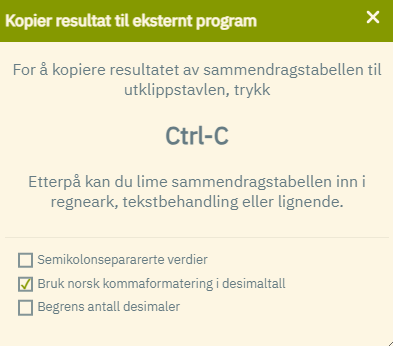
Etter å ha valgt alternativer for eksport, bruker man tastekombinasjonen CTRL + C for å kopiere statistikken. Åpne til slutt et regneark eller et tekstdokument, og lim inn (CTRL + V eller høyreklikk og velg "Lim inn").
Legg merke til at tall vil vises med alle desimaler når man eksporterer tall inn i et regneark (tall som vises i microdata.no viser ikke alle desimaler).
Merk: Det er også mulig å eksportere alle statistikk- og analyseresultater i én operasjon (figurer blir ikke kopiert). Dette gjøres ved å klikke på denne knappen oppe til høyre, og deretter "Kopier til utklippstavlen":
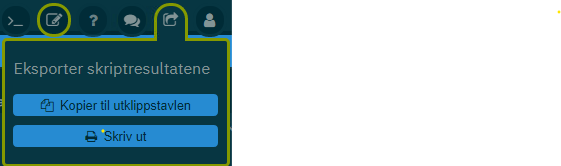
Man kan også velge å skrive ut alle resultater som man finner i resultatvinduet til høyre etter kjøring av skript, evt. lagre som .pdf, når man velger "Skriv ut".
-
Figurer:
For figurer kan man velge å laste ned som bildefil i ulike bildeformater (.png (standard bildeformat) og .svg (Scalable Vector Graphics - et standard filformat for visning av todimensjonale bilder som lar deg skalere opp visningen så mye du ønsker uten tap av oppløsning)) eller å åpne figuren i en web-basert graf-editor (Vega) der man kan gjøre justeringer i utseende på grafen (endre labler, farger etc).
Dersom man har valgt å åpne en figur i Vega-editor, sendes man automatisk til en webside og kan lagre resultatet der etter at redigering er fullført. Da har man mulighet til å lagre resultatet som .png, .json, .svg, .pdf og .html.
Merk at figurer eksporteres som bilder, og man får derfor ikke inkludert de underliggende tallene i eksporten.
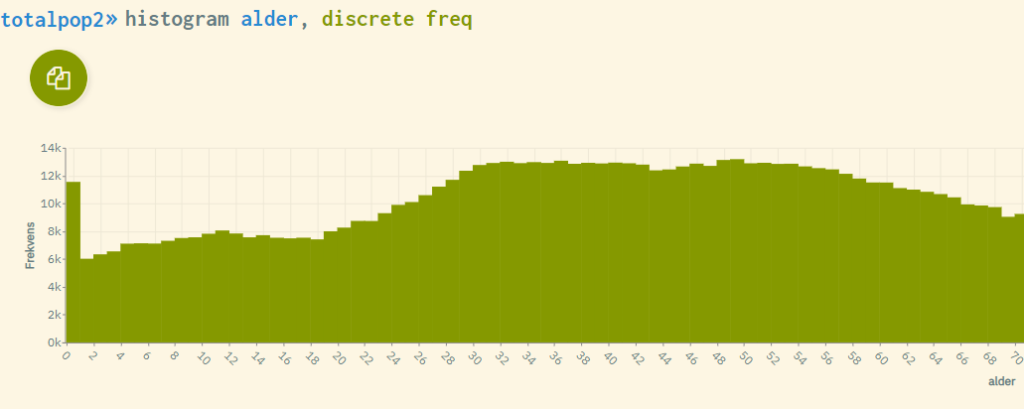 Hold musepeker over figur og klikk på eksport-knappen
Hold musepeker over figur og klikk på eksport-knappen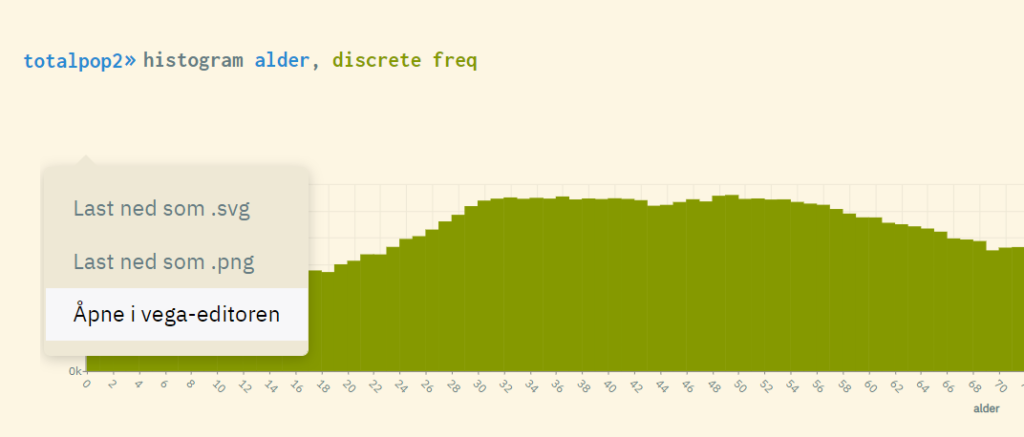 Flere valgmuligheter ved eksport av figur
Flere valgmuligheter ved eksport av figur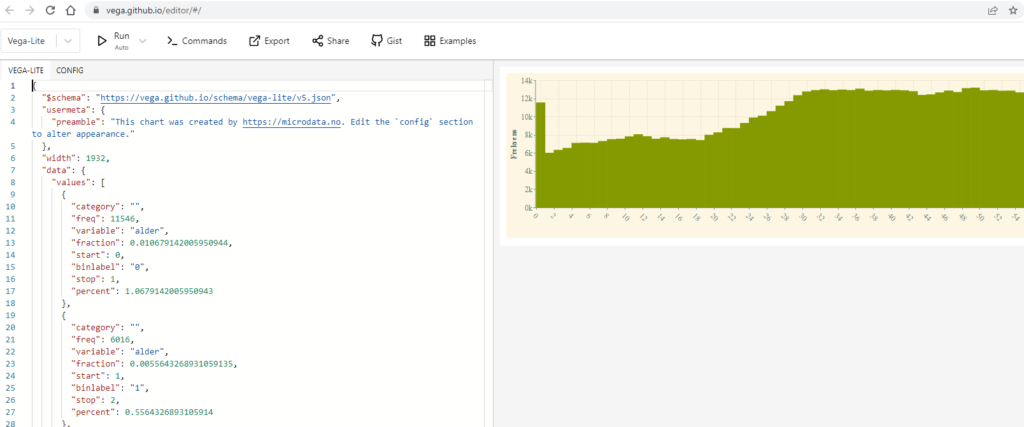 Redigering av figur i Vega-editor. Man redigerer i Vega ved å justere på de ulike verdiene i venstrevinduet, for deretter å klikke på «Run»-knappen øverst. Da tegnes grafen opp på nytt med de nye innstillingene. Til slutt kan grafen lagres ved å klikke på «Export»-knappen.
Redigering av figur i Vega-editor. Man redigerer i Vega ved å justere på de ulike verdiene i venstrevinduet, for deretter å klikke på «Run»-knappen øverst. Da tegnes grafen opp på nytt med de nye innstillingene. Til slutt kan grafen lagres ved å klikke på «Export»-knappen.